با سلام خدمت خوانندگان محترم سایت وبلاگ. بسیاری از شما در زندگی با نیاز به ایجاد یک سند، ترسیم جدول و چیز دیگری از همین نوع مواجه هستید. برای این از چه چیزی استفاده می کنید؟
اوه بله، البته، برنامه های محبوب تقریباً در هر رایانه موجود است، مانند، به عنوان مثال، Word، Excel، PowerPoint، Open Office و بسیاری دیگر، از جمله نسخه های آنلاین (ابر) برخی از ویرایشگرها.
بله، آنها انکارناپذیر هستند، اما نه در شرایطی که هنوز ارزش این را دارد که این پروژه، جدول، ارائه آنلاین را به ذهن بسپارید، و نه تنها شما روی پروژه کار می کنید، بلکه همکارانتان نیز که نمی توانند تمام زمان در کنار شماست برای این، دستیار ضروری شما می تواند باشد برنامه رایگان و چند منظوره از گوگل. بیایید با هم آشنا شویم.
Google Docs چیست؟
بسیاری از شما، از جمله من، به کار با اسناد مختلف در برنامه های آفیس مانند ورد، اکسل یا پاورپوینت عادت دارید که ابتدا باید آنها را روی رایانه خود نصب کنید.
اگر فایل فقط برای شما در نظر گرفته شده باشد، همه اینها عالی است. و اگر مثلا در زمان محدود هستید؟ اگر نیاز دارید که فوراً این فایل متنی یا ارائه را به کسی نشان دهید و حتی به این صورت که این شخص بدون معطلی تغییرات لازم را انجام دهد؟ این دقیقا همان چیزی است که مورد نیاز است خدمات آنلاین رایگان Google Docs، که در این مقاله سعی خواهیم کرد امکانات آن را بررسی کنیم.
احتمالاً قبلاً حدس زده اید که توسعه دهنده این معجزه کسی نیست جز خود گوگل. Google Docs نیازی به نصب در رایانه نداردعلاوه بر این، اسناد یا جداول گوگل به طور خودکار در یک سرور خاص ذخیره می شوند و می توانید آنها را از هر رایانه ای مشاهده کنید (فقط برای ورود و دسترسی به اینترنت باید رمز عبور را بدانید، اما در ادامه در مورد آن بیشتر توضیح می دهیم).
خدمات آنلاین Google Docs چه کارهای دیگری می تواند انجام دهد؟ و این چیزی است که:
- چندین نفر می توانند به طور همزمان در Google Docs کار کنندکه به آنها دسترسی دارند. آنها می توانند با استفاده از چت بلادرنگ، هر گونه ویرایش، نظر بگذارند، چت کنند.
- پشتیبانی می کند بسیاری از فرمت های محبوب(به عنوان مثال docx، pdf، odt، rtf، txt، html).
- تاریخ ذخیره شده استهمه ویرایشهایی که تاکنون در Google Docs انجام شده است (در صورتی که لازم باشد چند مرحله به نسخه قبلی که هنوز ویرایش نشده است برگردید).
- شاید ایجاد و ویرایش اسناد گوگلدر iPhone، iPad و Android
- در صورت لزوم امکان کار آفلاین (بدون اینترنت) وجود دارد.
- امکان انتخاب حقوق دسترسی برای هر کاربر یا برای گروه های فردی وجود دارد. یعنی میتوانیم به شخصی اجازه ویرایش متن یا جدول را بدهیم و فقط میتوانیم به کسی این فرصت را بدهیم که آنها را ببیند و نظر بگذارد.
Google Docs - ایجاد و ویرایش
برای ایجاد یک فایل متنی، یک جدول آنلاین یا یک ارائه، نیازی به نصب نرم افزار ندارید، همه چیز مستقیماً در مرورگر مورد استفاده شما ایجاد می شود (در مورد، محبوب، معروف، جدید) و همچنین با یک فایل چندین نفر می توانند همزمان کار کنند(همه تغییرات به صورت خودکار ذخیره خواهند شد).
ابتدا به صفحه ایجاد یک سند گوگل بروید و روی نماد با سه خط تیره در گوشه سمت راست بالا کلیک کنید:
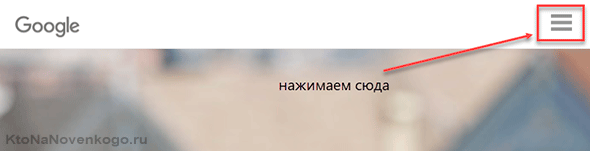
ما لیستی را با آنچه که می خواهیم ایجاد کنیم باز می کنیم: یک سند، یک جدول، یک ارائه، یک فرم و پایین تر از لیست:
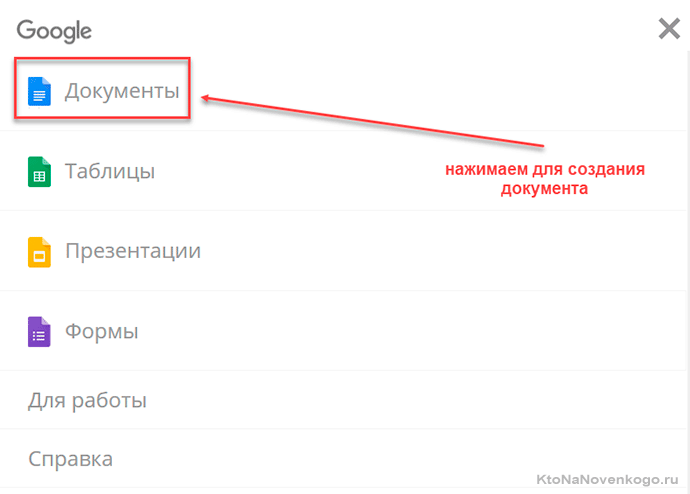
این همان چیزی است که پنجره در مرورگر فایرفاکس به نظر می رسد. در مرورگر کروم، برگه هایی با گزینه ایجاد درست در صفحه اصلی قرار دارند:

در پنجره ای که باز می شود، می توانیم اسنادی را که از قبل در اختیار داریم (در صورت وجود) مشاهده کنیم:
یک ارائه آنلاین از Google ایجاد کنید
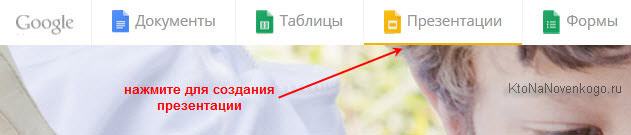
در اینجا شما می توانید ارائه های مختلف ایجاد کنید، روی آنها کار کنید، آنها را ویرایش کنید، و همه اینها همزمان با همکارانشان در فاصله محترمانه از یکدیگر قرار می گیرند. و از همه مهمتر اینکه همه اینها قابل انجام است کاملا رایگان!
روی دکمه آبی بزرگ "Open Google Slides" کلیک کنید:
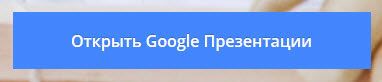
سپس، مانند موارد قبلی، روی دکمه قرمز بزرگ با علامت پلاس، که در گوشه پایین سمت راست قرار دارد، کلیک کنید.
انتخاب موضوع برای ارائه آنلایندر گوگل و اندازه اسلاید (عرض یا استاندارد)، روی ok کلیک کنید:
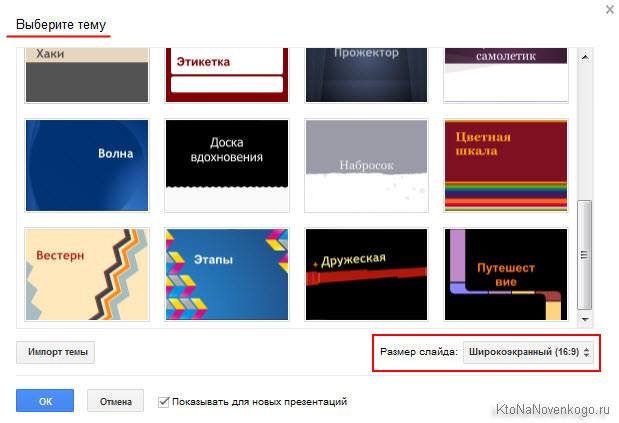
ما به ارائه آنلاین خود در گوگل یک نام و با کمک یک امتیاز می دهیم طرح بندی را انتخاب کنیداسلاید آینده ما:
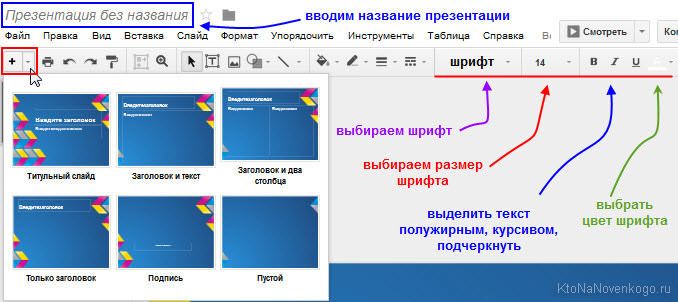
ما همچنین فونت مورد علاقه خود را انتخاب می کنیم، اندازه، رنگ آن، همچنین می توانید آن را به صورت مورب درآورید، آن را پررنگ یا زیر خط بکشید (صفحه بالا را ببینید).
سپس عنوان و زیرنویس را وارد کنیدبا قرار دادن نشانگر ماوس در فیلدهای مربوطه. در صورت تمایل، با گرفتن مربع های انتخاب شده با ماوس، می توانیم متن خود را کم یا زیاد کرده و همچنین آن را به راست یا چپ بچرخانیم:

ویژگی های برنامه برای ارائه آنلاین در سرویس Google Docs
برنامه رایگان گوگل چه فرصت هایی را از ما پنهان می کند؟ بیایید نگاهی بیندازیم:
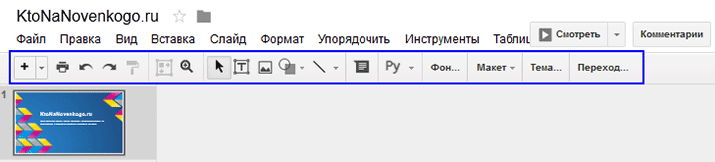
- چند قدم به عقب (یا به جلو) و همچنین چاپ وجود دارد
- قالب بندی کپی
- بوم متناسب با صفحه نمایش
- ذره بین وظیفه بزرگنمایی را بر عهده دارد
- متن را وارد کنید یا تصویری را وارد کنید
- یک شکل، فلش عریض، فراخوان، فرمول را وارد کنید (گزینه خوبی از نمادها فهرست شده است)
- خط، فلش، کانکتورهای زاویه دار و منحنی، منحنی، چند خطی و خط خطی را وارد کنید
- درج نظر
- سفارشی کردن روش های ورودی
- در تب "پیشرفته"، می توانید پس زمینه طرح، کل طرح بندی را تغییر دهید، موضوع ارائه خود را تغییر دهید، انتقال انیمیشن بین اسلایدها را اضافه کنید(درج خاموشی، افزودن تلنگر، گالری و غیره)
برگه «فایل» در Google Docs به شما امکان میدهد چیزی ایجاد کنید (سند آنلاین، جدول، ارائه، فرم، طراحی، میتوانید چیزی را از موارد موجود انتخاب کنید. گالری های قالب گوگل). در اینجا همچنین می توانید نام اثر خود را تغییر دهید، یک کپی از آن ایجاد کنید، آن را به پوشه دیگری منتقل کنید، آن را حذف کنید، اسلایدها را وارد کنید. خوب، و، البته، مشاهده تاریخچه همه تغییرات ایجاد شده، انتخاب زبان، دانلود، آنلاین منتشر کنید، برای همکاران ارسال کنید و به یک پیام ایمیل پیوست کنید.
تب Insert شامل گزینه های زیر است:
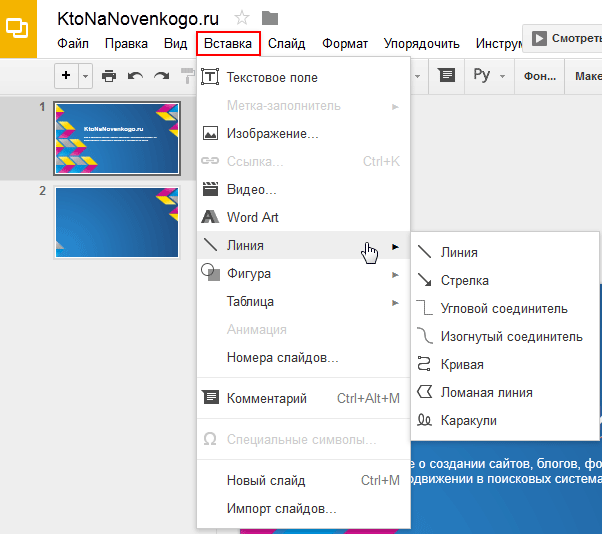
با انتخاب دستور مناسب در برنامه ارائه، می توانید هر متنی را در اسلاید انتخاب شده درج کنید، تصویر، ویدئو، لینک ()، خط، شکل، جدول اضافه کنید. همچنین می توانید اسلایدهای Google Docs را شماره گذاری کنید و نظرات خود را اضافه کنید. خوب افزودن یک اسلاید جدید به ارائه آنلاین Google Docsو واردات آنها وجود دارد.
در برگه "Slide"، تمام کارها با اسلایدها انجام می شود. این شامل افزودن یک اسلاید جدید و کپی کردن و حذف است. در اینجا میتوانید پسزمینه، طرحبندی و تم را تغییر دهید، انتقالها را بین اسلایدها درج کنید و کل قالب را تغییر دهید.
با انتخاب مثلا متن یا تصویر روی اسلاید می توان آن را انتخاب کرد از عقب به جلو حرکت کنید(و بالعکس)، چرخش، گروه و حذف گروه. همه اینها را در برگه "سازماندهی" خواهید یافت.
ایجاد فرم Google Docs
قبلاً به تفصیل در مورد چگونگی، نحوه افزودن این نظرسنجی اینترنتی به سایت خود و نحوه مشاهده نتایج نظرسنجی و سپس ایجاد هرگونه تغییر (ویرایش) بحث کرده ایم، بنابراین به طور خلاصه توضیح خواهم داد.
به انجام هر نظرسنجی آنلاینو سپس جدولی با نتایج همین نظرسنجی ها و به طور کامل دریافت کنید رایگان، به تب ایجاد فرم google doc بروید:
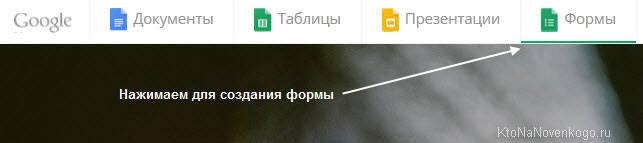
سپس بر روی دکمه بزرگ آبی "ایجاد فرم" کلیک کنید:

پنجره زیر در مقابل شما باز می شود ایجاد یک فرم جدید گوگل:
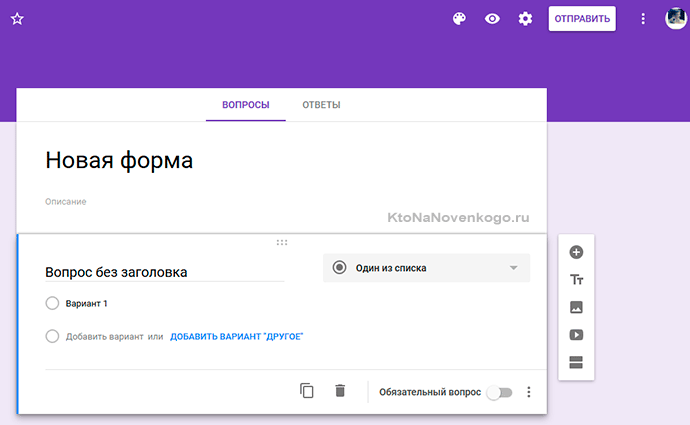
در اینجا می توانید یک نظرسنجی اضافه کنید:
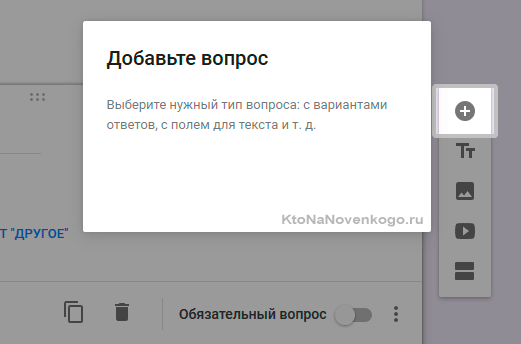
موضوعی را انتخاب کنید:

تنظیم برخی تنظیمات:
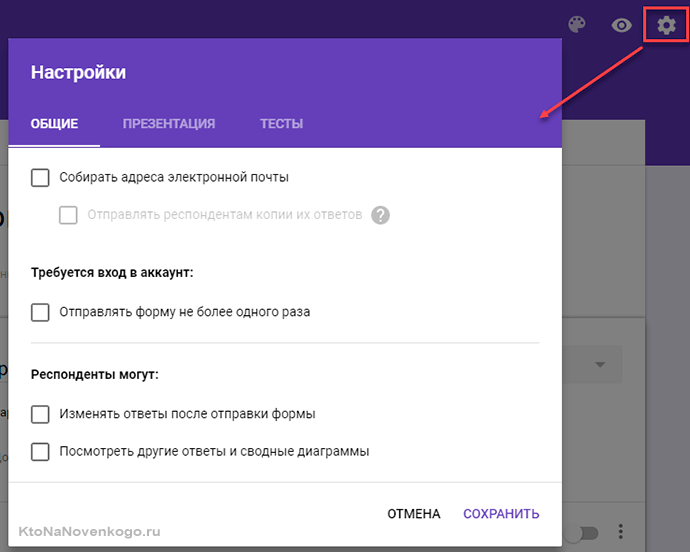
دریافت و مشاهده پاسخ های فردی:
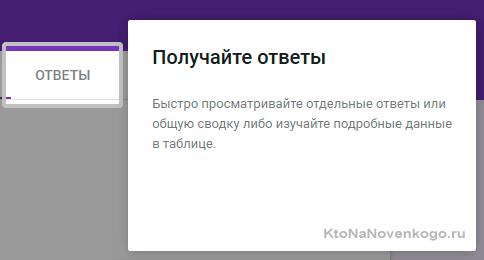
سؤالی را بدون عنوان وارد می کنیم (اگر مکان نما ماوس را در این قسمت قرار دهید، می توانید یک تصویر درج کنید - عکس بگیرید، URL را وارد کنید، آن را با ماوس از رایانه بکشید) و نوع سؤال ( متن، فهرست، مقیاس، شبکه، تاریخ، زمان):
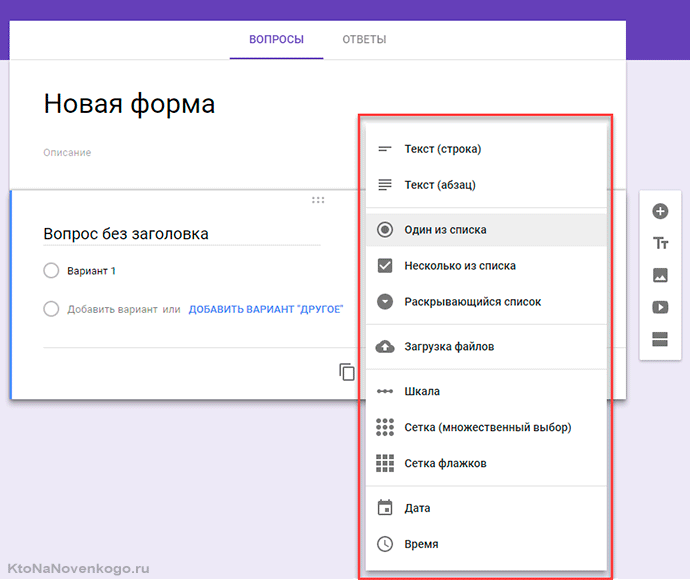
در سمت راست، چند دکمه دیگر وجود دارد که میتوانید نظرسنجی، عنوان، توضیحات، تصویر، ویدیو و بخش را با آنها اضافه کنید:

نحوه انتشار اسناد گوگل، صفحات گسترده، ارائه ها و نقشه ها
اگر به تنظیمات نگاه کنید، متوجه یک جزئیات بسیار مهم خواهید شد: انتشار نه تنها کل سند، بلکه یک بخش واحد از آن نیز امکان پذیر است. به عنوان مثال، شما می توانید تنها برگه های جداگانه را منتشر کنید. در مورد ارائه آنلاین، در اینجا می توانید سرعت اسلایدها را انتخاب کنید. در مورد تصویر، می توانید اندازه تصویر منتشر شده در اینترنت را انتخاب کنید.
پس از کلیک بر روی "انتشار"، لینکی را در مقابل چشمان خود می بینید که باید آن را در کد وب سایت، وبلاگ، فروشگاه اینترنتی خود درج کنید.
چیز بسیار جالب دیگری در مورد انتشار صفحه گسترده گوگل وجود دارد - تغییر دید برخی از عناصر آن:

ایجاد تغییرات در سندی که قبلاً منتشر شده است
با ایجاد هرگونه تغییر (ویرایش) در سند اصلی یا یک صفحه گسترده آنلاین در Google Docs، می توانید مطمئن باشید که همین تغییرات در نسخه منتشر شده نیز منعکس خواهد شد. اما در صورت عدم نیاز می توان از این امر جلوگیری کرد.
برای انجام این کار، موارد "فایل" - "انتشار در اینترنت" را از منو انتخاب کنید، سپس روی "مواد و تنظیمات منتشر شده" کلیک کنید و تیک کادر "انتشار خودکار پس از ایجاد تغییرات" را بردارید:
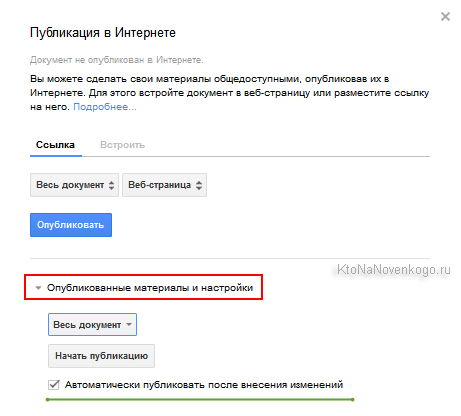
لغو انتشار Google Docs در اینترنت
فایلی را که می خواهید لغو انتشار کنید باز کنید. سپس به منوی «فایل» بروید و مورد «انتشار به اینترنت» را در آنجا انتخاب کنید. دوباره به قسمت "مواد و تنظیمات منتشر شده" بروید و در آنجا مورد "Unpublish" را انتخاب کنید.
نحوه تنظیم مجوزها در Google Docs
بدون تنظیم مجوزها، سایر کاربران نمی توانند هیچ تغییری در سندی که شما منتشر کرده اید ایجاد کنند. به عنوان مثال، در اسناد Google آنها نمی توانند به نوار ابزار دسترسی پیدا کنند، همچنین در جداول (آنها می توانند انواع نمودارها، قالب بندی سلول ها و مقادیر آنها را ببینند، اما نمی توانند تغییراتی ایجاد کنند). در مورد ارائه آنلاین، کاربران می توانند یک نسخه پیش نمایش را ببینند یا آن را در حالت تمام صفحه مشاهده کنند. بنابراین، برای جلوگیری از همه اینها، می توانیم برای برخی از همکاران پروژه خود تنظیم مجوزهای انتشار فایل.
ما سند مورد نیاز خود را باز می کنیم و در گوشه سمت راست بالای دکمه "تنظیمات دسترسی" را پیدا می کنیم:
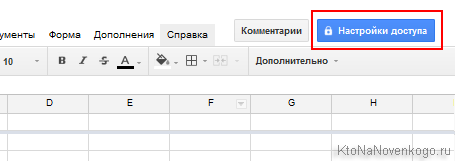
پس از آن، در پنجره ای که باز می شود، مورد "پیشرفته" را پیدا می کنیم و مورد "منع ویرایشگران از افزودن کاربران و تغییر تنظیمات دسترسی" را فعال می کنیم، روی "ذخیره" کلیک می کنیم. اکنون کاربران می توانند فایل را منتشر کرده و همچنین آن را ویرایش کنند.
در این مورد، فکر می کنم، بتوانیم آشنایی خود را با این برنامه رایگان و امیدوارکننده گوگل کامل کنیم. موفق باشید در یادگیری!
موفق باشی! به زودی شما را در سایت صفحات وبلاگ می بینیم
با رفتن به اینجا می توانید ویدیوهای بیشتری را تماشا کنید");">

ممکن است علاقه مند باشید
 سرویس گیرنده FTP آنلاین Net2ftp و Google Alerts - خدمات مفید برای وب مسترها
سرویس گیرنده FTP آنلاین Net2ftp و Google Alerts - خدمات مفید برای وب مسترها
